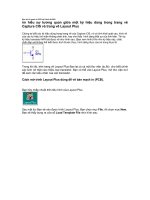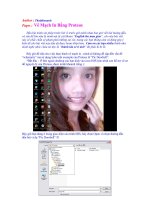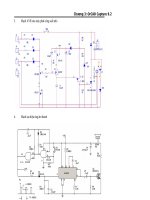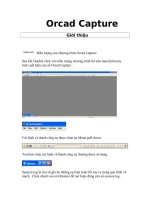ORCAD GIÁO TRÌNH THIẾT KẾ VÀ VẼ MẠCH IN
Bạn đang xem bản rút gọn của tài liệu. Xem và tải ngay bản đầy đủ của tài liệu tại đây (1.57 MB, 31 trang )
THIẾT KẾ MẠCH ĐIỆN TỬ - KHOA ĐIỆN, ĐIỆN TỬ.
PHẦN MỀM ORAD
VẼ VÀ THIẾT KẾ MẠCH IN BẰNG ORCAD
I.
II.
Giới thiệu tổng quan: ......................................................................................................................... 2
1.
Orcad có ưu điểm: ........................................................................................................................ 2
2.
Chương trình Orcad bao gồm 3 phần chính: ............................................................................... 2
1.
Vào chương trình: Start --> Programs --> Capture....................................................................... 2
2.
Tạo trang mới: .............................................................................................................................. 3
3.
Bắt đầu q trình vẽ:.................................................................................................................... 4
4.
Qúa trình chọn thơng số như sau: ............................................................................................... 4
5.
Cách chuẩn bị 1 bảng vẽ chuẩn: ................................................................................................... 7
6.
Cách thức vẽ: B8. Hình 8:Chọn linh kiện....................................................................................... 7
Cách in bảng vẽ:.................................................................................................................................. 17
1.
Thiết lập máy in: Chọn file/Print Setup: ..................................................................................... 17
2.
Qúa trình in: sau khi thực hiện việc thiết lập thông số cho máy in (chọn máy in, khổ giấy,…) . 18
3.
Trước khi in chọn chế độ xem trước khi in. .............................................................................. 18
Phần III: ........................................................................................................................................... 19
III.
1.
Vẽ mạch in: ................................................................................................................................. 19
2.
Cách in bản mạch in: .................................................................................................................. 24
IV. Xây dựng thư viện thiết kế riêng. ........................................................................................................ 26
Tạo chân mạch in mới. ....................................................................................................................... 29
KS: LE TU PHAT – TAO THAO
1
THIẾT KẾ MẠCH ĐIỆN TỬ - KHOA ĐIỆN, ĐIỆN TỬ.
PHẦN MỀM ORAD
I. Giới thiệu tổng quan:
o Orad là dòng sản phẩm ứng dụng của hãng Cadence (Portlan),
thiết kế mạch
o điện tử nhờ sự trợ giúp của máy tính ( CAD-Computer-AidedDesign ), giống
o như các chương trình khác RoTel, Circuit Maker…
1. Orcad có ưu điểm:
o Chương trình chạy nhanh.
o Dễ dàng tạo linh kiện mới.
o Chương trình chạy mạch in nhanh.
2. Chương trình Orcad bao gồm 3 phần chính:
o Phần vẽ mạch sơ đồ nguyên lý: Capture.
o Phần vẽ mạch in: Layout.
o Phần mơ phỏng: Pspice.
1. Vào chương trình: Start --> Programs --> Capture.
B1. Hình 1: Khởi động chương trình.
KS: LE TU PHAT – TAO THAO
2
THIẾT KẾ MẠCH ĐIỆN TỬ - KHOA ĐIỆN, ĐIỆN TỬ.
PHẦN MỀM ORAD
B2. Hình 2: màn hình kế tiếp.
2. Tạo trang mới:
B3. Hình 3: File --> New --> Project.
KS: LE TU PHAT – TAO THAO
3
THIẾT KẾ MẠCH ĐIỆN TỬ - KHOA ĐIỆN, ĐIỆN TỬ.
PHẦN MỀM ORAD
o Analog or Mixed A/D: Bảng vẽ chỉ thuần hay kết hợp cả với
mạch biến đổi
o tương tự số.
o PC Board Wizard: Vẽ theo chỉ dẫn.
o Schematic: Theo giản đồ (Thông thường người ta chọn phần này
để vẽ và thiết kế).
o Project của chúng ta bao gồm các phần như sau:
B4. Hình 4: Project là dự án báo cáo trong công việc của bạn.
o Design RResources.
o Outputs.
o Peferenced Projects.
3. Bắt đầu q trình vẽ:
o Kích vào PAGE1 thể hiện trang trắng.
o Các thông số đo bảng vẽ: khổ giấy A0, A1, A2,
A3,A4.
4. Qúa trình chọn thơng số như sau:
KS: LE TU PHAT – TAO THAO
4
THIẾT KẾ MẠCH ĐIỆN TỬ - KHOA ĐIỆN, ĐIỆN TỬ.
PHẦN MỀM ORAD
o Optiont --> Design Template --> Page Size --> Option
Milimeters (chọn hệ milemet) --> bạn có thể chọn khổ giấy
theo tùy thích hoặc tự do ở nút custom.
B5. Hình 5: thông số bảng vẽ.
o Chọn khoảng cách giữa các chân Pin: Pin-To-Pin Spacing (thông
thường ta chọn giá trị chuẩn là 2,54mm).
o Ghi các thông tin của bảng vẽ: kéo màn hình về dưới cùng phía
bên phải khung ghi các khung tên hiện ra:
KS: LE TU PHAT – TAO THAO
5
THIẾT KẾ MẠCH ĐIỆN TỬ - KHOA ĐIỆN, ĐIỆN TỬ.
PHẦN MỀM ORAD
B6. Hình 6:
o Mục Title: tên bảng vẽ nhấn vào khung này chữ chuyển sang
màu đỏ -> kích chuột phải vào dòng chữ Title --> chọn Edit
properies gõ tên bảng vẽ trong ô Value --> chọn font bảng vẽ -->
nhấn nút change.
o Document Number: số bảng.
o Rev: thứ tự bảng vẽ.
o Date: ngầm định là thời gian lấy từ PC, muốn sửa cũng sẻ làm
tương tự.
o ngoài ra bạn cũng có thể vẽ thêm khung và ghi thêm các dòng
chữ ở
o khung tên bằng cách chọn đối tượng vẽ đường thẳng và chọn
Place/ Text.
KS: LE TU PHAT – TAO THAO
6
THIẾT KẾ MẠCH ĐIỆN TỬ - KHOA ĐIỆN, ĐIỆN TỬ.
PHẦN MỀM ORAD
B7. Hình 7:
5. Cách chuẩn bị 1 bảng vẽ chuẩn:
o Chọn về góc dưới bản vẽ chọn và xóa khung tên mặc định. Tiến
hành vẽ khung tên sử dụng các đối tượng vẽ hình vng,
đường thẳng và chữ (Text) trên thanh cơng cụ.
o B8. Hình 8: bên trên là các menu lựa chọn, bên phải là chức
năng cần thiết cho mạch vẽ.
o
6. Cách thức vẽ: B8. Hình 8:Chọn linh kiện.
KS: LE TU PHAT – TAO THAO
7
THIẾT KẾ MẠCH ĐIỆN TỬ - KHOA ĐIỆN, ĐIỆN TỬ.
PHẦN MỀM ORAD
o chọn mục Place/Part hoặc nhấn phím Shift + P
B9. Hình 9:
KS: LE TU PHAT – TAO THAO
8
THIẾT KẾ MẠCH ĐIỆN TỬ - KHOA ĐIỆN, ĐIỆN TỬ.
PHẦN MỀM ORAD
o Chương trình sẻ dẫn bạn đến các thư viện:
B10. Hình 10:
o Cách bố trí linh kiện của Orcad là thành nhóm như mục
Librasies: như Transistor, Connector (các thành phần kết nối),
Arithmetic (thuật tốn)…Khơng phải lúc nào các thư viện cũng
đều có, hiện tại có thể bổ xung bằng cách nhấn nút Add Library
và có thể chọn bất kỳ thư viện nào theo đường dẫn .
o Ví dụ: như chọn Counter.olb
KS: LE TU PHAT – TAO THAO
9
THIẾT KẾ MẠCH ĐIỆN TỬ - KHOA ĐIỆN, ĐIỆN TỬ.
PHẦN MỀM ORAD
o B11. Hình 11:
o Ta sẻ có thư viện như sau, trong quá trình vẽ nếu thiếu bất kỳ
thư viện nào bạn cũng có thể tiến hành tương tự để tìm ra
chúng theo các thao tác như trên.
o B12. Hình 12:
o Nếu khơng biết linh kiện thuộc thư viện nào bạn có thể nhấn
vào mục Part Search, ở đây tơi chọn 74LS90, Sau đó nhấn
Begin Search.
o B13. Hình 13:
o Tiến hành bố trí linh kiện tại vị trí sao cho hợp lý. Kích chuột
phải để kết thúc.
KS: LE TU PHAT – TAO THAO
10
THIẾT KẾ MẠCH ĐIỆN TỬ - KHOA ĐIỆN, ĐIỆN TỬ.
PHẦN MỀM ORAD
o Ví dụ: 74LS75, Jumer kết nối.
B14. hình 14:
o
o Sau khi ta chọn linh kiện ta kết nối mạch. Chương trình Orcad
thường định chân nguồn và chân đất ta sẻ khơng thấy hiện lên
màn hình ta có thể vẽ theo chế độ ngầm định. Nếu cần xuất
hiện cácchân đó ta kích chuột phải vào linh kiện cần biến đổi,
ta chọn EditPart.
B15. Hình 15:
KS: LE TU PHAT – TAO THAO
11
THIẾT KẾ MẠCH ĐIỆN TỬ - KHOA ĐIỆN, ĐIỆN TỬ.
PHẦN MỀM ORAD
o
B16. Hình 16:
o
KS: LE TU PHAT – TAO THAO
12
THIẾT KẾ MẠCH ĐIỆN TỬ - KHOA ĐIỆN, ĐIỆN TỬ.
PHẦN MỀM ORAD
o Ta kích vào 2 hình trịn đỏ trên và dưới của hình B15. Hinh 15:
kích chuột phải vào hai vịng trịn đỏ này ta chọn Properties.
o B16. Hình 16: Bảng đặc tính chân:
o
o
o
o
o
o
Name: tên của chân.
Number: số thứ tự của chân.
Shape: hình dạng của chân.
Type: kiểu chân.
Bạn muốn hiển thị chân này hãy nhấn vào Pin Visible và
chọn Line ở ơ
o Shape sau đó nhấn OK. Tiếp tục như vậy với các chân cịn lại.
B17. Hình 17:
KS: LE TU PHAT – TAO THAO
13
THIẾT KẾ MẠCH ĐIỆN TỬ - KHOA ĐIỆN, ĐIỆN TỬ.
PHẦN MỀM ORAD
o Với các thao tác kích chuột phải và chọn Edit Part bạn cũng có
thể đặt lại vị trí chân cho các linh kiện ta dùng trường hợp này
cho các mạch phức tạp cần phải chuyển vị trí chân cho dễ nối
điện.
B18. Hình 18:
Shift + W: Dùng để đấu nối các chân linh kiện theo dạng
đường
o mạch đơn.
o
o
Shift + B: Dùng để kết hợp nhiều đường mạch lại với nhau, gọi
là
o đường BUS.
KS: LE TU PHAT – TAO THAO
14
THIẾT KẾ MẠCH ĐIỆN TỬ - KHOA ĐIỆN, ĐIỆN TỬ.
PHẦN MỀM ORAD
B19. Hình 19:
Shift + J:Điểm nối mạch lưu ý những điểm cắt ngang nhưng
khơng
o nối thì ta sẻ khơng sử dụng điểm này nếu khơng chương trình sẻ
báo lỗi.
o
o
Shift + E: Dùng tạo phần tử của đường BUS
o Ví dụ: như sau đường BUS có 5 phần tử nối vào.
B20. Hình 20:
o Shift + X: Dùng để cắt các kết nối (khi các chân linh kiện không sử
o dụng đến ta chọn chức năng này và di chuyển đến chân đó để
chọn chức
o năng khơng dùng khi đó chương trình mới khơng báo lỗi.
B21. Hình 21:
KS: LE TU PHAT – TAO THAO
15
THIẾT KẾ MẠCH ĐIỆN TỬ - KHOA ĐIỆN, ĐIỆN TỬ.
PHẦN MỀM ORAD
o Hình B21. Hình 21 trên bạn để ý thấy chân số 17 không dùng
đến ta chỉ thị bằng dấu gạch chéo để chỉ thị khơng nối.
o Chương trình cịn có chức năng cho phép vẽ hình vng, hình
trịn, đường thẳng, tạo các logo riêng.
B22. Hình 22: bảng vẽ hồn thiện.
o Việc bố trí linh kiện nhiều trên một bản vẽ là rất khó khăn vì vậy
chương trình cho phép trong một dự án bạn có thể thực hiện
nhiều bảng vẽ khác nhau, chảng hạn như ở ví dụ này chúng ta
chưa có nguồn nắn dịng cấp cho bộ đếm ta sẻ vẽ nó ở bản số 2.
o Qúa trình thực hiện bản số 2: thu nhỏ cửa sổ đang làm việc lại,
để cho hiện lên cửa sổ Project, kích chuột phải vào SCHEMATIC,
chọn New Page, chương trình ngầm định trang tiếp là trang số 2,
nêu không thay đổi tên thì nhấn OK, một cửa sổ trắng sẻ xuất
hiện rồi vẽ như qua trình bình thương.
B23. Hình 23:
KS: LE TU PHAT – TAO THAO
16
THIẾT KẾ MẠCH ĐIỆN TỬ - KHOA ĐIỆN, ĐIỆN TỬ.
PHẦN MỀM ORAD
o Kế quả ta được mạch nguồn tuyến tính như sau:
B24. Hình 24:
o Thơng thường để thuận tiện cho quá trình thiết kế quá trình mạch in
và lắp ráp thì nên ghi lời giải thích trên mạch. Chẳng hạn như ở mạch
nguồn ta dùng 2 đấu nối (Jumper). Một đến nguồn 220VAC thì ta ghi
dịng ghi chú là "đến 220VAC", và một Jumper đến bộ đếm ta cũng ghi
là "đến bộ đếm trang 1" thực hiện chức năng này chọn Place/Text hoặc
nhấn Shift+T.
II. Cách in bảng vẽ:
1. Thiết lập máy in: Chọn file/Print Setup:
B25. Hình 25: Các thơng số thiết lập như thiết lập máy in trên Windows
KS: LE TU PHAT – TAO THAO
17
THIẾT KẾ MẠCH ĐIỆN TỬ - KHOA ĐIỆN, ĐIỆN TỬ.
PHẦN MỀM ORAD
B26. Hình 26:
2. Qúa trình in: sau khi thực hiện việc thiết lập thông số cho máy in
(chọn máy in, khổ giấy,…) .
3. Trước khi in chọn chế độ xem trước khi in.
o Chọn tỉ lệ.
o Chọn độ lệch.
o Chọn số in bản.
o Chọn in trắng đen hay màu.
KS: LE TU PHAT – TAO THAO
18
THIẾT KẾ MẠCH ĐIỆN TỬ - KHOA ĐIỆN, ĐIỆN TỬ.
PHẦN MỀM ORAD
o Các chức năng khác khơng có gì đặc biệt chỉ có chức năng chỉnh
độ lệch, tùy sự lựa chọn của bạn sao cho hợp lý, thông thường
để tiện đóng ta chọn độ lệch của trục X là 0,6 sau đó chọn OK.
III. Phần III:
1. Vẽ mạch in:
o quá trình chuyển từ mạch nguyên lý sang mạch in:
o Lưu bản vẽ ra file .mnl (tạo các liên kết giữa các thiết bị với
nhau).
o Mở chương trình Layout Plus, Chọn New (Vẽ bản mạch chính).
o Chương trình sẻ Load một mẫu kích thước, nếu chọn DEFAULT
tức là ta, chọn kích thước mặc định (thơng thường ta chọn ln
vì chưa biết kích thước mạch in). này chỉ cần chọn đúng đường
dẫn đến nó là được.
o Tiếp theo chương trình sẻ tải file: .mnl mà bạn đã lưu ở trên, ở
giai đoạn
o Tiếp theo sẻ lưu file mạch in với đuôi : .max bạn có thể chọn
như mục ngầm định hoặc thư mục khác.
o Chương trình sẻ tự động cập nhật các chân mạch in, theo các
thông số của bản vẽ nguyên lý.
o Nếu như thành phần nào chưa có chân hàn thì chương trình sẽ
u cầu bạn chọn, khi đó ta kích vào nút mũi tên như hình vẽ
KS: LE TU PHAT – TAO THAO
19
THIẾT KẾ MẠCH ĐIỆN TỬ - KHOA ĐIỆN, ĐIỆN TỬ.
PHẦN MỀM ORAD
(link existing…) Sau khi hồn tất bạn có được một hình bố trí linh
kiện dạng như hình vẽ.
B27. Hình 27:
o Để cho tiện quan sát ta ẩn các dây nối bằng việc nhấn vào nút
Reconnect
B28. Hình 28:
o Tiếp theo di chuyển các linh kiện sao cho phù hợp (việc này có thể
bạn
o phải lặp đi lặp lại nếu mạch in và nhiều dây câu).
o Chọn số lớp cho mạch in như sau:
B29. Hình 29:
KS: LE TU PHAT – TAO THAO
20